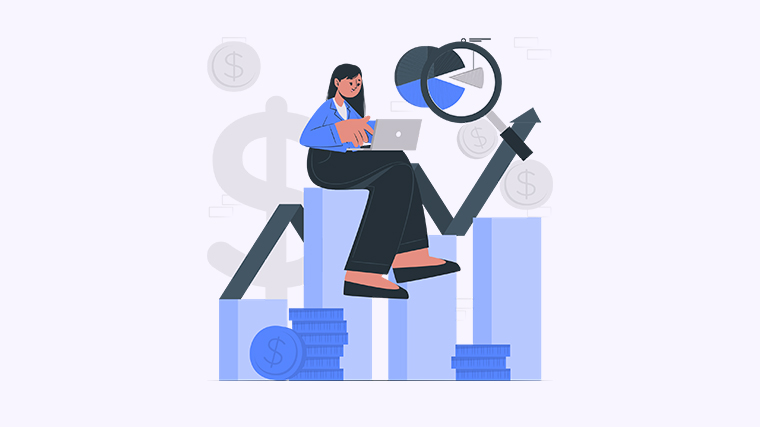
你想在Excel中进行开方操作,但不知道如何实现?别担心!本文将为你介绍多种方法来帮助你在Excel中进行开方运算,并解决你的问题。无论你是初学者还是有一定经验的用户,跟随本文的步骤,你将轻松学会在Excel中应用开方函数。
方法一:使用开方函数
Excel提供了一个内置函数来进行开方运算。使用方便而且准确。
1. 在目标单元格中输入"=SQRT(数值)"。
2. 将"数值"替换为要开方的数值。
3. 按下Enter键,即可得到开方运算的结果。
例如,要计算4的开方,你可以在一个单元格中输入"=SQRT(4)"。
方法二:使用幂函数
除了开方函数外,你还可以使用幂函数来进行开方运算。
1. 在目标单元格中输入"=幂(数值,0.5)"。
2. 将"数值"替换为要开方的数值。
3. 按下Enter键,即可得到开方运算的结果。
例如,要计算9的开方,你可以在一个单元格中输入"=幂(9,0.5)"。
方法三:使用自定义函数
如果你想要更多控制权或者需要进行复杂的开方运算,你可以自定义一个函数。
1. 按下Alt+F11打开Visual Basic for Applications (VBA)编辑器。
2. 在模块中插入以下VBA代码:
Function CustomSqrt(number As Double) As DoubleCustomSqrt = Sqr(number)End Function
3. 按下Ctrl+S保存代码,关闭VBA编辑器。
4. 在目标单元格中输入"=CustomSqrt(数值)"。
5. 将"数值"替换为要开方的数值。
6. 按下Enter键,即可得到开方运算的结果。
例如,要计算16的开方,你可以在一个单元格中输入"=CustomSqrt(16)"。
现在,你已经了解了三种在Excel中进行开方运算的方法。根据你的需求和熟练程度,选择适合你的方法开始吧!
如果你有任何问题或者想要分享你的想法和解决方案,请在下方留言。

